目前Linux可以访问ping通外网网站,但是和本地的计算机不互通,并且ping不通
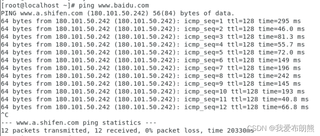
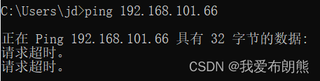
使用FinalShell连接后,显示超时
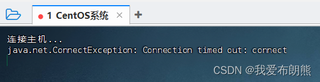
下面是我的FinalShell配置
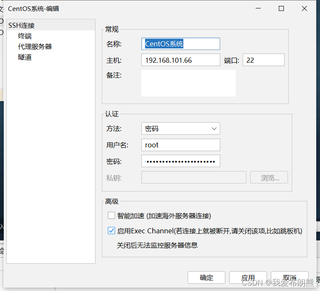
下图是我本地VM8的配置
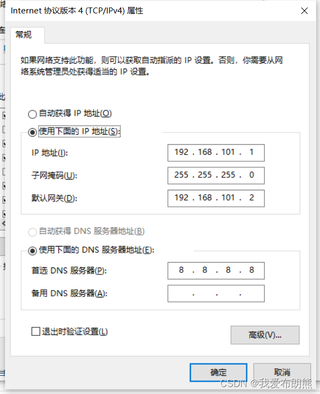
下图是我本地VM1的配置
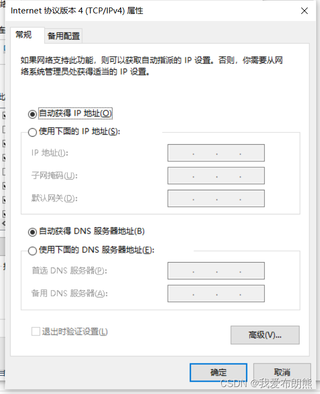
下图是我vm虚拟机的配置
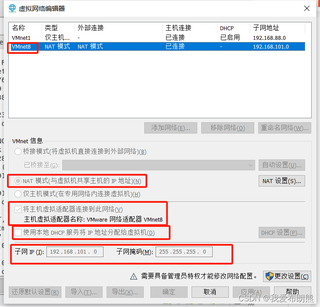
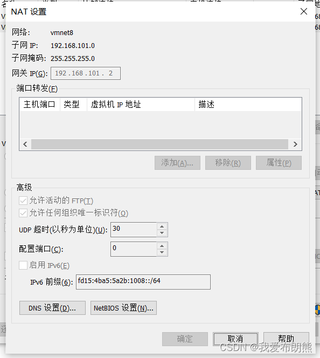
下图是我的Linux中IP配置
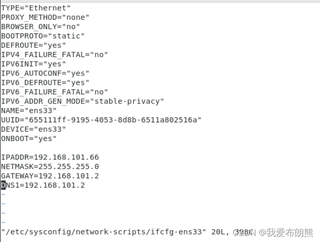

目前Linux可以访问ping通外网网站,但是和本地的计算机不互通,并且ping不通
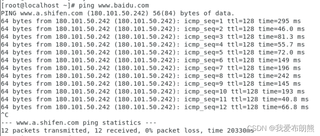
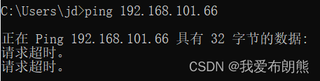
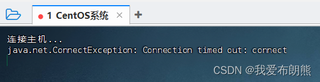
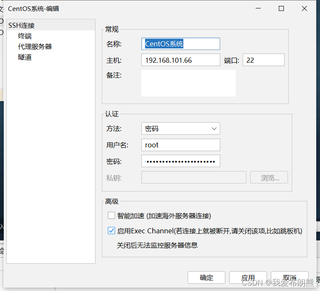
下图是我本地VM8的配置
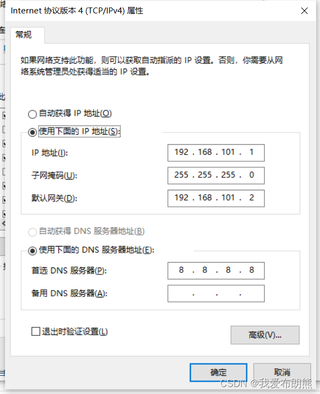
下图是我本地VM1的配置
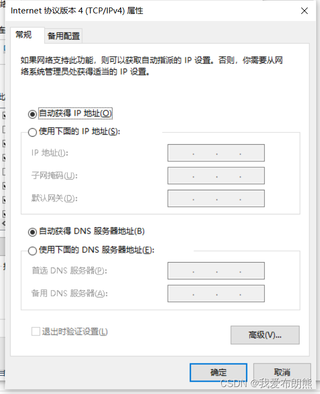
下图是我vm虚拟机的配置
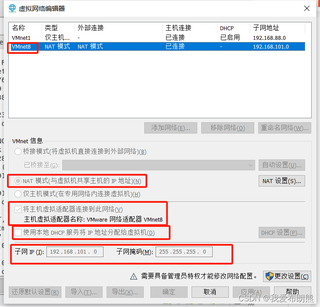
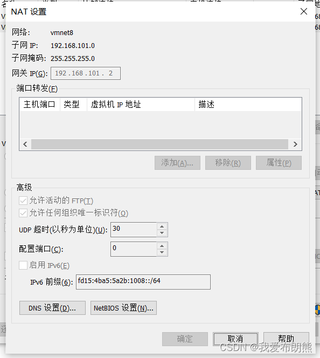
下图是我的Linux中IP配置
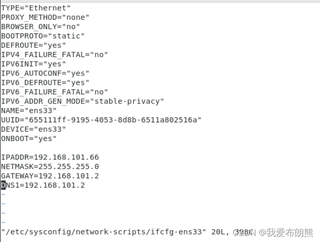

 关注
关注引自免费微信小程序:皆我百晓生
从你提供的信息来看,主要问题是Linux虚拟机与本地主机之间的网络连接不通。虽然Linux虚拟机能访问互联网,但无法与本地主机通信。以下是可能的解决步骤:
根据图7,你当前的网络模式设置为NAT模式,这通常意味着虚拟机通过主机的网络连接共享上网。要实现虚拟机与本地主机的直接通信,建议将网络模式更改为桥接模式。
在VMware中,选择虚拟机->设置->网络适配器,然后选择桥接模式。确保它桥接到你主机上用于上网的那个物理网络适配器。
检查你的Linux虚拟机的IP配置(图9)。如果你使用桥接模式,虚拟机应该有一个静态IP地址,这个地址应当在你本地网络的范围内。例如,如果本地网络是192.168.1.0/24,那么虚拟机的IP可以设为192.168.1.66。
检查你的主机防火墙设置,确保没有阻止从虚拟机IP来的流量。你可以在主机上运行以下命令查看并临时关闭Windows防火墙:
netsh advfirewall set allprofiles state off
记住,这只是临时措施,完成测试后应重新开启防火墙,并添加规则允许来自虚拟机的特定流量。
同样,检查Linux虚拟机上的防火墙设置。如果是iptables,你可以添加一条规则允许从主机来的所有流量:
sudo iptables -A INPUT -s 192.168.1.1/24 -j ACCEPT
记得将192.168.1.1/24替换为你实际的本地网络地址。
重启网络服务(在Linux中)并再次尝试ping本地主机的IP地址:
sudo service network restart
ping 192.168.1.1
同样,在主机上尝试ping虚拟机的IP地址。
如果以上步骤都完成了,但仍然无法连接,检查主机和虚拟机的网络设置是否正确反映在ifconfig或ip addr命令输出中。确认所有更改都生效并且IP地址无误。
通过上述步骤,你应该能解决虚拟机与本地主机之间的网络连接问题。如果问题依然存在,可能需要进一步检查具体的网络设备驱动或更复杂的网络配置问题。